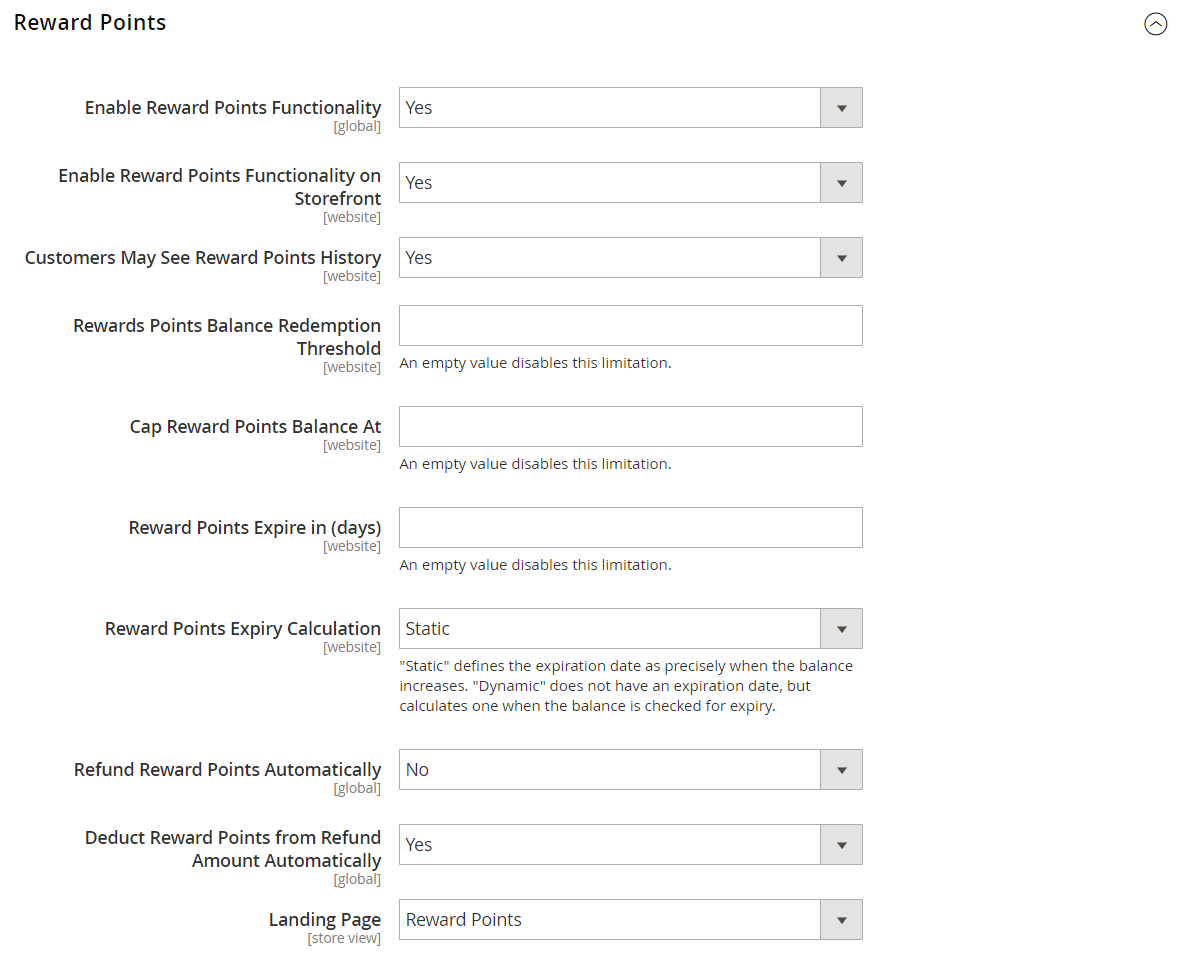Reward Points konfigurieren
Die Konfiguration von Reward Points legt fest, wie Reward Points in der Filiale präsentiert werden und definiert die grundlegenden Betriebsparameter.
Schritt 1. Konfigurieren der Reward Points
-
Gehen Sie in der Seitenleiste Admin zu Stores > Einstellungen > Konfiguration.
-
Erweitern Sie im linken Bereich Kunden und wählen Sie Prämienpunkte.
-
Erweitern Sie
 den Abschnitt Belohnungspunkte. Gehen Sie dann wie folgt vor:
den Abschnitt Belohnungspunkte. Gehen Sie dann wie folgt vor:-
Um Prämienpunkte zu aktivieren, setzen Sie Prämienpunkte-Funktionalität aktivieren auf
Ja. -
Um Kunden die Möglichkeit zu geben, ihre eigenen Prämienpunkte zu sammeln, setzen Sie Prämienpunktfunktionalität aktivieren im Frontend auf
Ja. -
Damit Kunden einen detaillierten Verlauf ihrer Prämien einsehen können, setzen Sie Kunden können den Prämienpunkteverlauf einsehen auf
Ja.
-
-
Geben Sie in das Feld Prämienpunktesaldo-Einlöseschwelle die Anzahl der Punkte ein, die gesammelt werden müssen, bevor sie eingelöst werden können (leer für kein Minimum). Gehen Sie dann wie folgt vor:
-
Geben Sie in das Feld Prämienpunktesaldo begrenzen bei die maximale Anzahl von Punkten ein, die ein Kunde sammeln kann (leer für keine Begrenzung).
-
Geben Sie in das Feld Prämienpunkte verfallen in (Tagen) die Anzahl der Tage ein, bevor die Prämienpunkte verfallen (leer, wenn kein Verfall vorgesehen ist).
-
Setzen Sie Prämienpunkte-Verfallsberechnung auf eine der folgenden Optionen:
StatischBestimmt die verbleibende Lebensdauer von Prämienpunkten basierend auf der in der Konfiguration festgelegten Anzahl von Tagen. Wenn sich die Verfallsgrenze in der Konfiguration ändert, ändert sich das Verfallsdatum der vorhandenen Punkte nicht. DynamischBerechnet die Anzahl der verbleibenden Tage, wenn sich das Punkteguthaben erhöht. Wenn sich die Verfallsgrenze in der Konfiguration ändert, wird das Verfallsdatum aller vorhandenen Punkte entsprechend aktualisiert. -
Wenn Sie verfügbare Reward-Punkte automatisch zurückerstatten möchten, setzen Sie Refund Reward Points Automatically auf
Yes. -
Wenn Sie Reward-Punkte automatisch vom Betrag einer Rückerstattung abziehen möchten, setzen Sie Reward-Punkte automatisch vom Rückerstattungsbetrag abziehen auf
Ja.
-
-
Legen Sie Landing Page auf die Inhaltsseite fest, die Ihr Prämienpunkteprogramm erklärt.
Stellen Sie sicher, dass Sie die Standard-Prämienpunkteseite mit Ihren eigenen Informationen aktualisieren.
-
Wenn Sie fertig sind, klicken Sie auf Save Config.
Schritt 2. Konfigurieren Sie die Punkte für Kundenaktivitäten
In diesem Schritt wird die Anzahl der Prämienpunkte festgelegt, die für verschiedene Kundenaktivitäten verdient werden können. Wenn Kunden eine Aktion abschließen, für die Punkte vergeben wurden, wird dem Kunden eine Meldung angezeigt, die angibt, wie viele Punkte er verdient hat.
-
Erweitern Sie
 den Abschnitt Aktionen für den Erwerb von Prämienpunkten durch Kunden und gehen Sie wie folgt vor:
den Abschnitt Aktionen für den Erwerb von Prämienpunkten durch Kunden und gehen Sie wie folgt vor: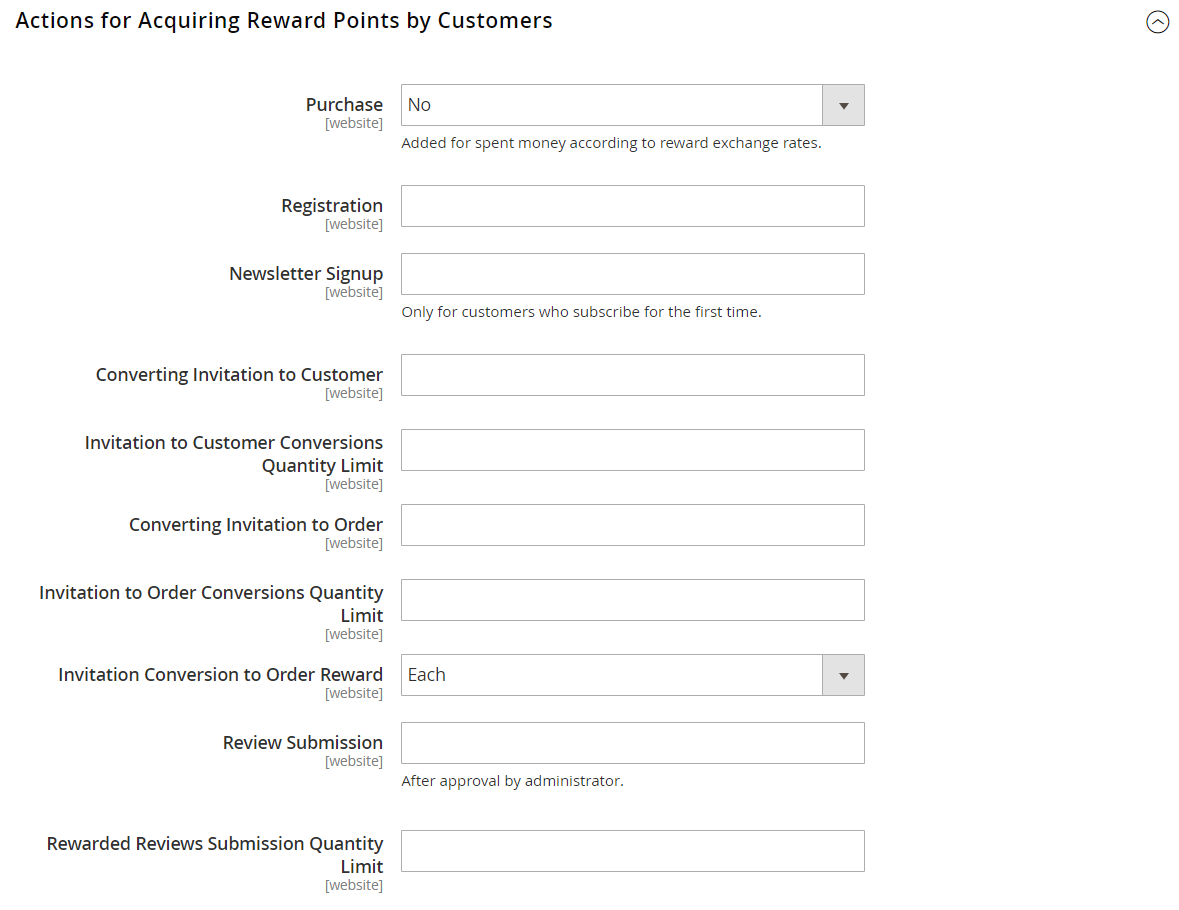 Aktionen für den Erwerb von Prämienpunkten nach Kunden
Aktionen für den Erwerb von Prämienpunkten nach Kunden-
Um im Warenkorb eine Meldung anzuzeigen, die die für den Einkauf erworbenen Prämienpunkte und den aktuellen Prämienpunktestand des Kunden enthält, setzen Sie Einkauf auf
Ja. -
Geben Sie unter Registrierung die Anzahl der Punkte ein, die Sie für die Eröffnung eines Kundenkontos erhalten haben.
-
Geben Sie unter Newsletter-Anmeldung die Anzahl der Punkte ein, die registrierte Kunden für das Abonnieren eines Newsletters erhalten.
-
-
Geben Sie für Umwandlung einer Einladung in einen Kunden die Anzahl der Punkte ein, die ein Kunde erhält, der eine Einladung versendet und der Empfänger daraufhin ein Kundenkonto eröffnet. Gehen Sie dann wie folgt vor:
- Geben Sie in das Feld Mengenbegrenzung für Umwandlungen von Einladungen in Kunden eine Zahl ein, um die Anzahl der Umwandlungen von Einladungen zu begrenzen, mit denen der Kunde, der die Einladung versendet, Punkte sammeln kann (leer für keine Begrenzung).
-
Geben Sie für Umwandlung von Einladungen in Bestellungen die Anzahl der Punkte ein, die ein Kunde verdient, der eine Einladung an den Empfänger sendet, der dann eine Bestellung aufgibt. Gehen Sie dann wie folgt vor:
-
Geben Sie in das Feld Umwandlung von Einladungen in Bestellungen - Mengenlimit die Anzahl der Punkte ein, die der Kunde, der die Einladung versendet, erhält, wenn der Empfänger eine erste Bestellung aufgibt (leer für kein Limit).
-
Wählen Sie in der Dropdown-Liste Umwandlung von Einladungen in Bestellungen die Option
Jede, um Punkte für jede vom Empfänger aufgegebene Bestellung zu sammeln, oder wählen Sie die OptionErste, um Punkte nur für die erste vom Empfänger aufgegebene Bestellung zu sammeln.
-
-
Geben Sie für Review Submission die Anzahl der Punkte ein, die ein Kunde erhält, der eine Rezension einreicht, die zur Veröffentlichung freigegeben wird.
-
Um die Anzahl der Rezensionen zu begrenzen, mit denen pro Kunde Punkte gesammelt werden können, geben Sie die Anzahl in das Feld Mengenbegrenzung für die Einreichung belohnter Rezensionen ein (leer für keine Begrenzung).
-
Wenn Sie fertig sind, klicken Sie auf Save Config.
Schritt 3. Vervollständigen Sie die Einstellungen für die E-Mail-Benachrichtigung
-
Erweitern Sie
 den Abschnitt E-Mail-Benachrichtigungseinstellungen und führen Sie folgende Schritte aus:
den Abschnitt E-Mail-Benachrichtigungseinstellungen und führen Sie folgende Schritte aus: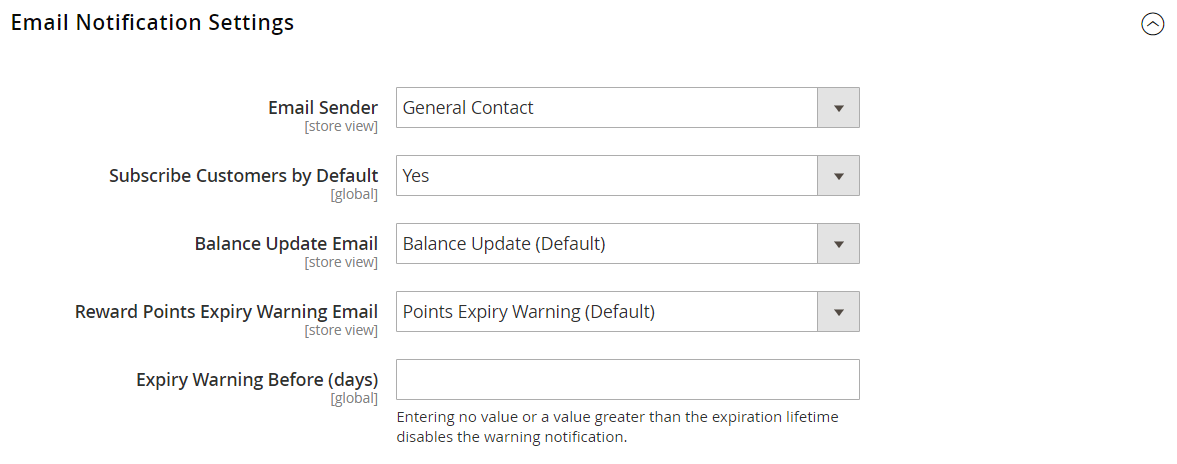 Einstellungen für E-Mail-Benachrichtigungen
Einstellungen für E-Mail-Benachrichtigungen-
Legen Sie E-Mail-Absender auf den Kontakt in der Filiale fest, der als Absender von Aktualisierungen des Guthabens und von Ablaufbenachrichtigungen erscheint.
-
Wenn Sie Kunden standardmäßig über Guthabenaktualisierungen und bevorstehende Verfallsdaten benachrichtigen möchten, setzen Sie Kunden standardmäßig benachrichtigen auf
Ja. -
Legen Sie Saldoaktualisierungs-E-Mail auf die Vorlage fest, die für die Benachrichtigung verwendet wird, die an Kunden gesendet wird, wenn ihr Punktesaldo aktualisiert wird.
-
Legen Sie Prämienpunkte-Verfallswarn-E-Mail auf die Vorlage fest, die für die Benachrichtigung verwendet wird, die an Kunden gesendet wird, wenn das Verfallslimit für einen Stapel von Punkten erreicht ist.
-
Geben Sie unter Verfallswarnung vor (Tage) die Anzahl der Tage ein, die vor dem Verfall der Punkte eine Benachrichtigung gesendet wird.
-
-
Wenn Sie fertig sind, klicken Sie auf Save Config